関連オブジェクトを関係に設定
重要 - 画像/情報は四半期ごとのリリースで更新されます!
四半期ごとのリリースにて、最新の機能・情報を反映し、画像を含めた情報は更新されます。
この記事は、管理者が他の Gainsight オブジェクトを 関係 オブジェクトに関連付ける方法を説明します。
[概要]
R360 では、管理者は任意のオブジェクトを関係オブジェクトに関連付けて、そのデータを関係のコンテキストで使用できます。関連タイプに基づいてすべての関連付けを表示できます。関連オブジェクトの設定が役立つ機能を次に示します。
- ルールエンジンから関連オブジェクトにデータセットを作成し、アクションを設定して関係レベルのCTAを作成したり、スコアを設定したり、サクセスプランを作成して他のアクションを設定したりできます。
- Salesforce オブジェクトを関係オブジェクトに関連付けるには、コネクタ 2.0 で Salesforce 接続を確立する必要があります。Salesforce 接続を作成する方法の詳細については、Salesforce コネクタの記事を参照してください。
- R360レイアウトでは、レポートセクションと概要ウィジェットを設定して、R360ページの関連オブジェクトからのレポートを表示できます。オブジェクトが関連付けられていない場合、R360 ページでレポートを作成して表示することはできません。オブジェクトを関係オブジェクトに関連付けるには、「関連付け」をクリックして「オブジェクト関連付けを追加」スライドアウトを開き、「関係オブジェクトへのオブジェクト関連付けの追加」セクションに記載されている手順 6 ~ 8 に従います。
関係オブジェクトへのオブジェクト関連付けの追加
関係 オブジェクトにオブジェクト関連付けを追加するには:
- [管理] > [360 レイアウト] > [R360] に移動します。
- [構成] タブをクリックし、[オブジェクトの関連付け] をクリックします。
- [関連付けを追加] をクリックします。「オブジェクト関連付けを追加」スライドアウトが表示されます。
- 「関連付けるオブジェクトを選択」 ドロップダウンから、必要なオブジェクトを選択します。
- 「これらの関係タイプに適用」ドロップダウンから、必要な関係タイプを選択します。
- フィールドを関係オブジェクトのフィールドに関連付ける場合:
- [基本オブジェクトを選択] の [フィールド] ドロップダウンから、基本オブジェクトのフィールドを選択します。
- 「関係オブジェクトのフィールドを選択」ドロップダウンから、関係オブジェクトのフィールドを選択します。
- (オプション)中間オブジェクト を使用してベースオブジェクトを関係オブジェクトに関連付ける場合は、「詳細関連付け」をクリックし、「関連付けるターゲットオブジェクトを選択」ドロップダウンから中間オブジェクトを選択します。
- [基本オブジェクトを選択] の [フィールド] ドロップダウンから、基本オブジェクトのフィールドを選択します。
- 「ターゲットオブジェクトのフィールドを選択」 ドロップダウンから、ターゲット (中間) オブジェクトのフィールドを選択します。
アソシエーションの種類の詳細については、「フィールドアソシエーションとアドバンスアソシエーション」セクションを参照してください。
メモ:
- 「定義をリセット」をクリックすると、関連付けられているすべてのフィールドがクリアされます。
- + または X をクリックして、フィールドマッピングを追加または削除します。
- さらに中間オブジェクトを追加するには、「Add Another」をクリックします。
- 「保存」をクリックします。
フィールドアソシエーションとアドバンストアソシエーション
フィールド関連付けでは、関連オブジェクトのフィールドを関係オブジェクトのフィールドと照合して、新しく追加されたオブジェクトと関係オブジェクトとの関連付けを作成できます。
たとえば、チケット (カスタム) オブジェクトを 関係 オブジェクトに関連付ける場合は、関係 オブジェクトからフィールドを選択して、Ticketsオブジェクトのフィールドと一致させます。次の例では、関係 オブジェクトの「製品名」フィールドが「チケット」オブジェクトの「Product Name」フィールドと一致すると見なされます。チケットオブジェクトのこのフィールドの値は、関係 オブジェクトから関連レコードを識別するのに役立ちます。両方のオブジェクトの複数のフィールドを照合して、Ticketsオブジェクトのレコードを関係オブジェクトに関連付けることができます。
次の画像は、fieldsメソッドを使用してマッピングすることによる関連オブジェクトの構成を示しています。
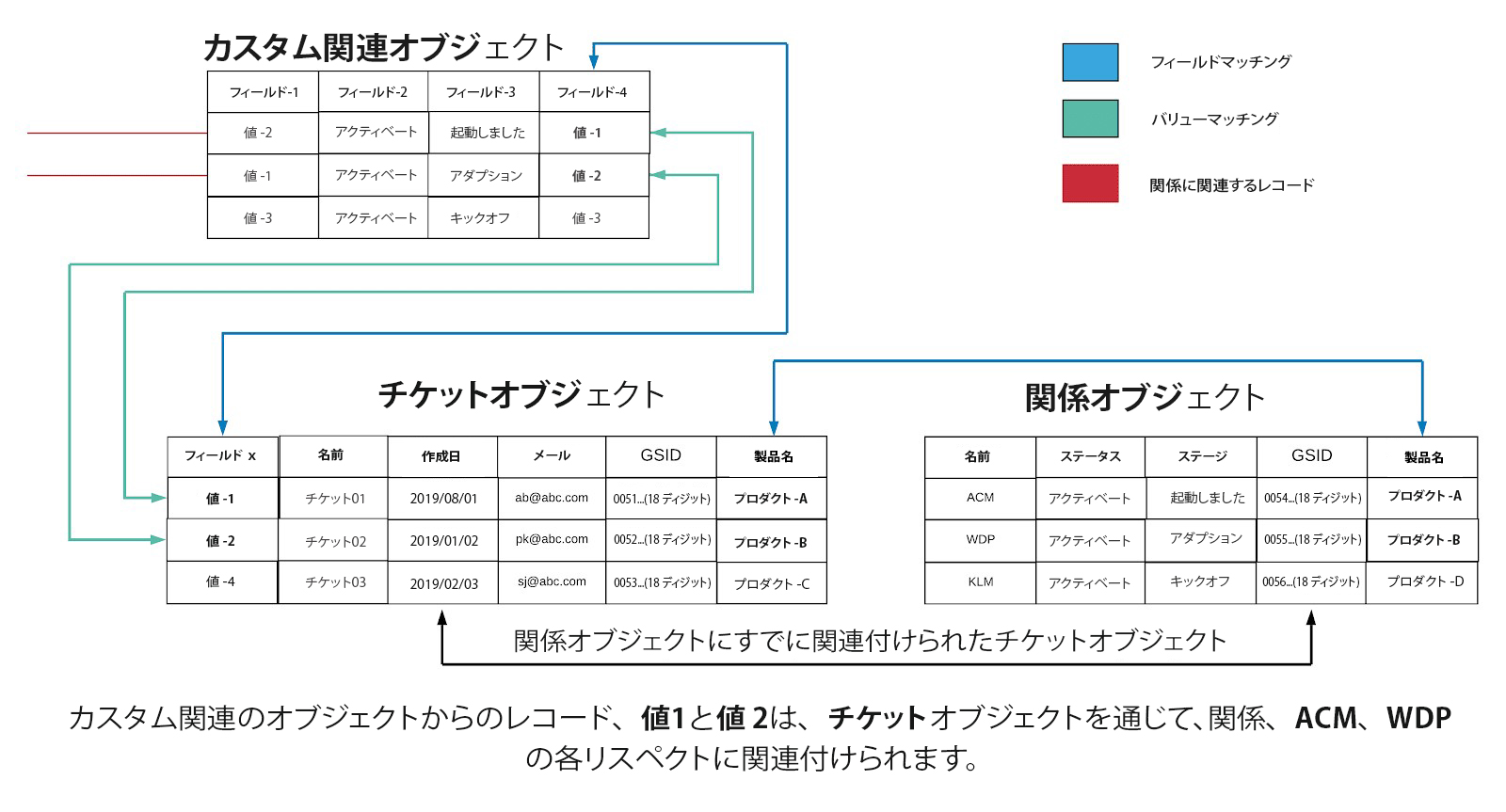
アドバンスアソシエーションでは、関連オブジェクトに関係オブジェクトのフィールドと一致するフィールドがない場合にのみ、接続オブジェクトを介してマッピングすることによってオブジェクトを関係オブジェクトに関連付けることができます。接続されたオブジェクトが既に 関係 オブジェクトに関連付けられている場合は、この構成を適用できます。
次の例では、チケットオブジェクトは既に 関係 オブジェクトに関連付けられており、Custom Associated オブジェクトのフィールド 4 は Tickets オブジェクトのフィールド X と一致すると見なされます。両方のフィールドの値が一致する場合、Custom Associated オブジェクトのレコードは関係に関連付けられます。カスタム関連オブジェクトとチケットの複数のフィールドを照合して、カスタム関連オブジェクト内のレコードを関係オブジェクトに関連付けることができます。
次の画像は、接続されたオブジェクトを使用してマッピングすることによる関連オブジェクトの構成を示しています。
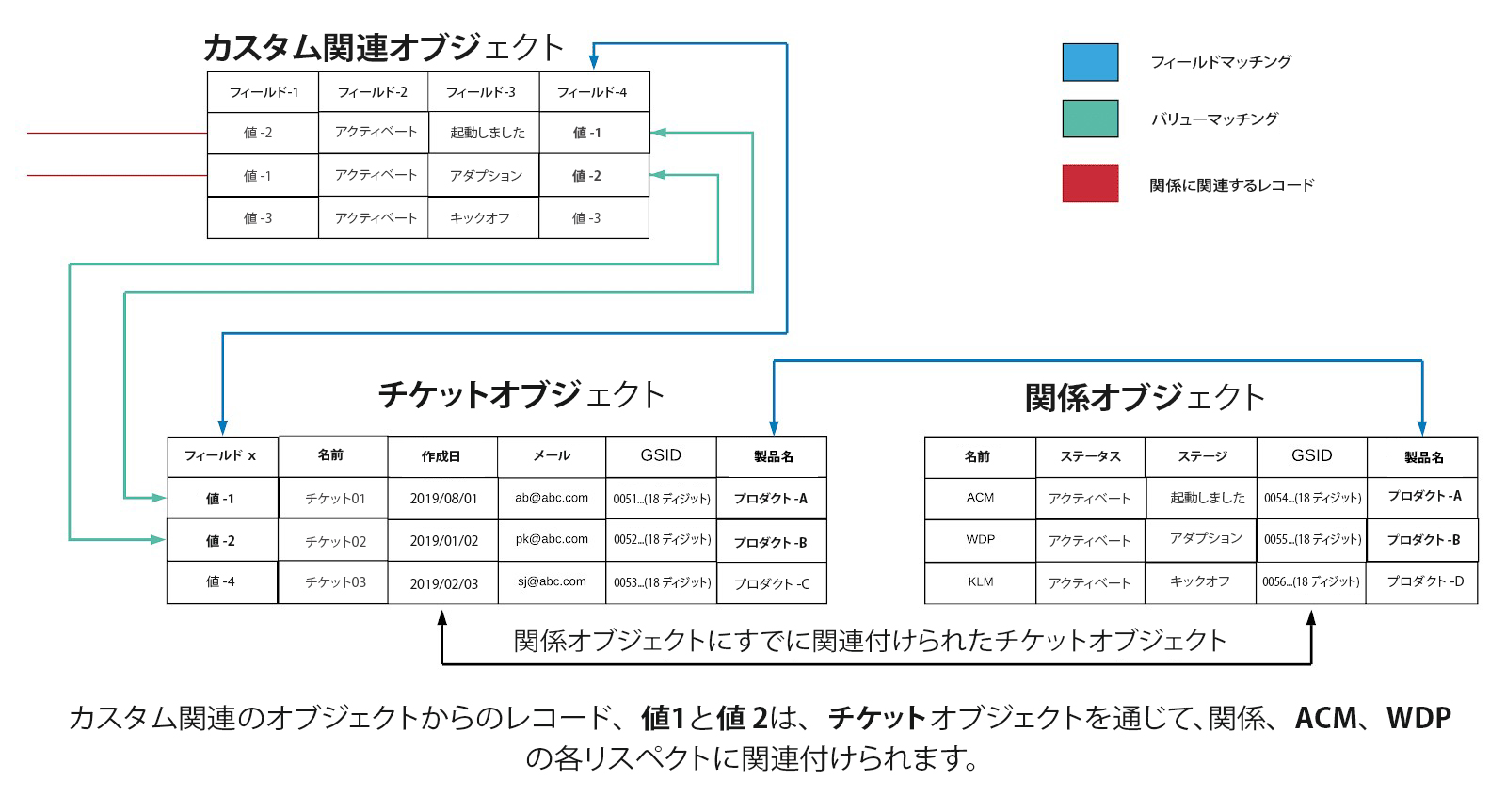
その他のリソース
C360/R360 の詳細については、次の記事を参照してください。
C360 の記事:
- 360 概要
- 360 レイアウトの設定
- 360 の属性セクションの設定
- 360 の埋め込みセクションの設定
- レポートセクションの設定
- C360_R360で使用セクションを構成
- 360 の会社階層セクションの設定
- C360/R360 の「ユーザー」セクションの設定
- 360 での関係セクションとビューの設定
- C360_R360 のサマリーセクションの構成
- 人物マップの作成
- C360/R360 セクションとウィジェットの概要
- 会社階層を表示
- 成功スナップショットプレゼンテーションのエクスポート
- スポンサートラッキングの概要
- 360 FAQs
R360 の記事: